本篇要帶大家一起來開箱樹莓派 Raspberry Pi 4B 專屬的散熱外殼「ARGON ONE鋁合金外殼」, 文章中會介紹這個外殼的內容物、規格、組裝步驟與散熱溫度實測。
一、包裝盒外觀與內容物
「ARGON ONE鋁合金外殼」包裝外觀如下 :

打開包裝後的內容物有以下8種物件:

1. 鋁合金上殼
2. 壓克力下殼
3. 擴展板
4. 防滑墊
5. 導熱片 x2
6. 說明書
7. 圓頭螺絲 x4
8. 平頭螺絲 x4
9. 說明書


二、規格介紹
安全電源按鈕:可安全關閉、重新啟動和強制關閉。

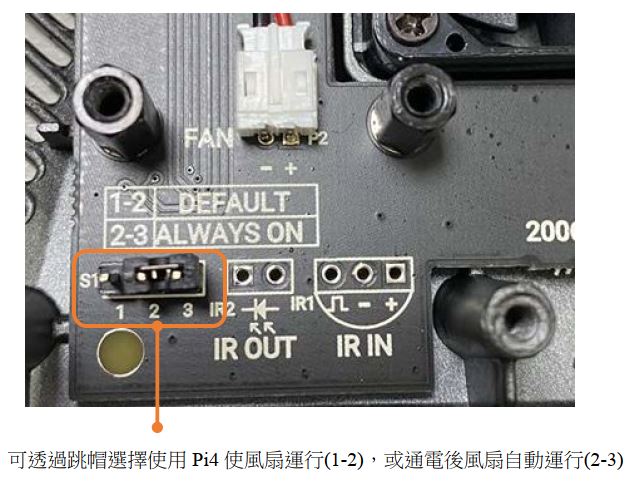

三、外殼組裝步驟
首先,來看一下Argon40 官網的「ARGON ONE鋁合金外殼」分解圖 :

接下來就開始組裝ARGON ONE鋁合金外殼:





組裝完成!

四、散熱溫度測試
由於Raspberry Pi 4B 有溫度過高的問題,所以這邊為大家統整Raspberry Pi 4B分別在無加裝外殼,以及加裝「ARGON ONE鋁合金外殼」、「黑色鋁合金外殼」以「透明壓克力外殼」三種外殼後,使用樹莓派官方的「vcgencmd」指令測試的散熱溫度表現:
| 狀態 | 圖片 | 實測溫度表現 |
| Raspberry Pi 4B | 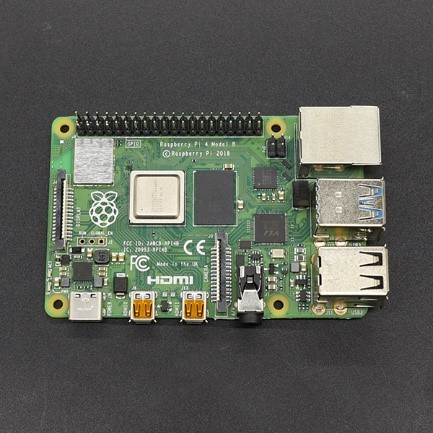 | 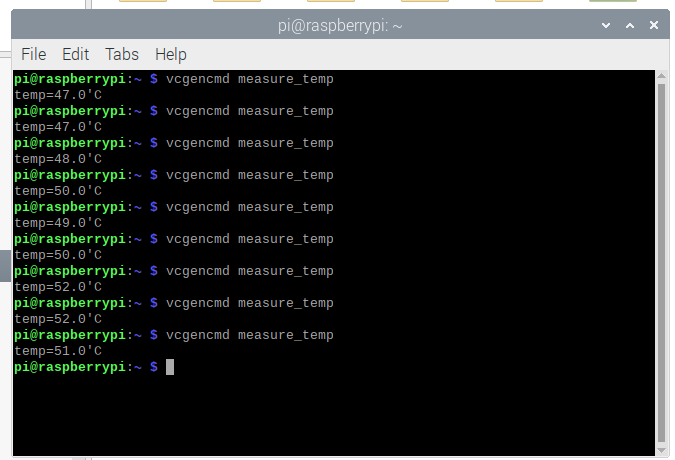 47~51℃ |
| 加裝ARGON ONE鋁合金外殼 |  | 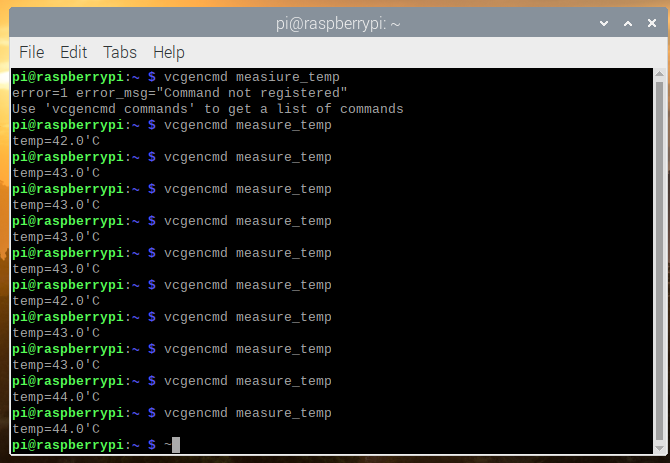 42~44℃ |
| 加裝黑色鋁合金外殼 |  | 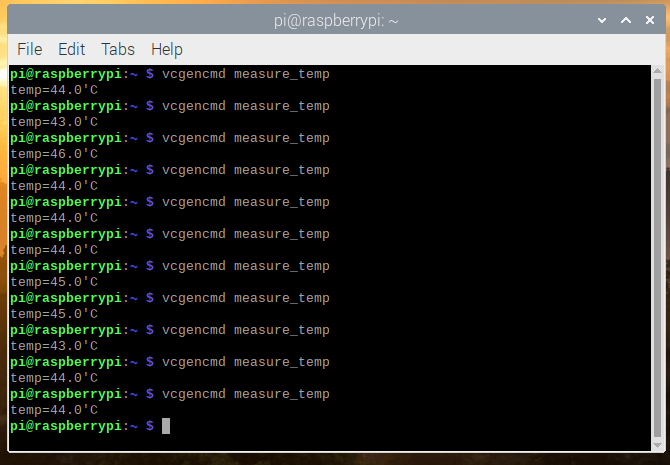 43~46℃ |
| 加裝透明壓克力外殼 |  | 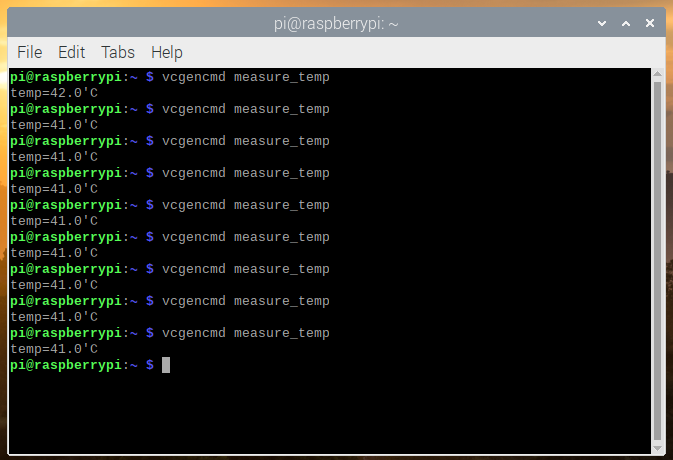 41~42℃ |
由上面測試的結果可見,加裝外殼並搭配風扇,比起無加裝外殼狀態的溫度較低,所以非常建議大家的Raspberry Pi 4B 可以搭配外殼與風扇一起使用。
五、結語
由上述的內容可見,「ARGON ONE鋁合金外殼」具有6個特色:
1. 光滑的鋁合金材質
2. 設置安全電源按鈕
3. 磁性可拆卸式上蓋
4. 清楚的彩色GPIO引腳標示
5. 風扇模式選擇功能
6. 出色的散熱效果
組裝起來也相當簡單,不需要繁瑣的接線即可完成,推薦給 Raspberry Pi 4B 的使用者參考選購。
● ARGON ONE鋁合金外殼
● 黑色鋁合金外殼
● 透明壓克力外殼



